
Table des matières:
- Étape 1: Qu'est-ce qu'un module de carte SD et Micro SD ?
- Étape 2: Composants requis
- Étape 3: Commandes importantes de la bibliothèque de modules SD
- Étape 4: Comment utiliser les cartes SD et Micro SD avec Arduino ?
- Étape 5: Circuit
- Étape 6: Coder
- Étape 7: Résultat
- Étape 8: Lecture des données
- Étape 9: Résultat
- Étape 10: Projet: Enregistrer les données de température sur une carte MicroSD à l'aide du module DS3231
- Étape 11: Circuit
- Étape 12: Coder
- Étape 13: Dessinez un graphique dans Excel:
- Étape 14: Quelle est la prochaine étape ?
- Auteur John Day [email protected].
- Public 2024-01-30 09:07.
- Dernière modifié 2025-01-23 14:46.

Aperçu
Le stockage des données est l'une des parties les plus importantes de chaque projet. Il existe plusieurs façons de stocker des données en fonction du type et de la taille des données. Les cartes SD et micro SD sont l'une des plus pratiques parmi les périphériques de stockage, qui sont utilisés dans des appareils tels que les téléphones portables, les mini-ordinateurs, etc. Dans ce didacticiel, vous apprendrez à utiliser les cartes SD et micro SD avec Arduino. Au final, en tant que projet simple, vous mesurerez la température ambiante toutes les heures et la stockerez sur la carte SD.
Ce que vous apprendrez
Comment utiliser la carte SD et micro SD
Écriture de données sur carte SD
Lecture des données de la carte SD
Étape 1: Qu'est-ce qu'un module de carte SD et Micro SD ?

Les modules de carte SD et micro SD vous permettent de communiquer avec la carte mémoire et d'écrire ou de lire les informations qui s'y trouvent. Le module s'interface dans le protocole SPI.
Pour utiliser ces modules avec Arduino, vous avez besoin de la bibliothèque SD. Cette bibliothèque est installée sur l'application Arduino par défaut.
Noter
Ces modules ne peuvent pas gérer les cartes mémoire de grande capacité. Habituellement, la capacité maximale identifiable de ces modules est de 2 Go pour les cartes SD et de 16 Go pour les cartes micro SD.
Étape 2: Composants requis

Composants matériels
Arduino UNO R3 * 1
Module adaptateur de carte Micro SD TF * 1
Module RTC DS3231 I2C * 1
Câble de raccordement mâle à femelle * 1
carte microSD * 1
Applications logicielles
IDE Arduino
Étape 3: Commandes importantes de la bibliothèque de modules SD
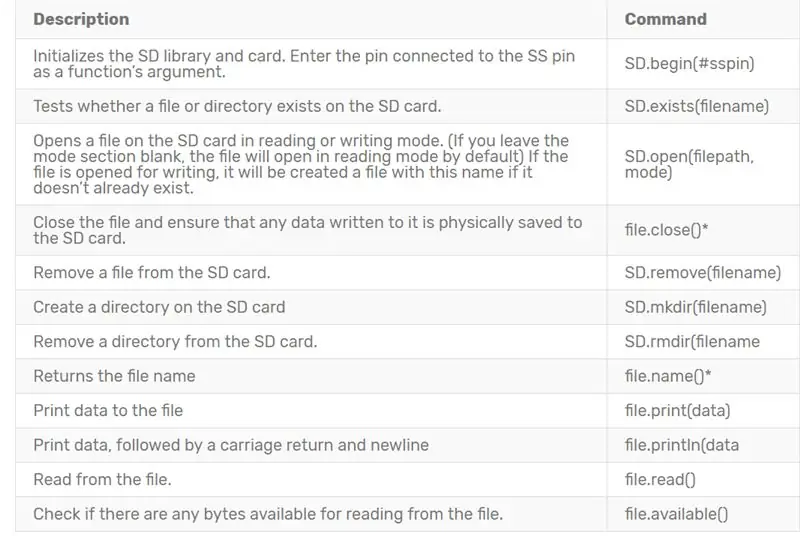
Une brève explication des commandes pratiques de la bibliothèque SD est fournie dans le tableau ci-joint.
*file est une instance de File class. Vous pouvez trouver plus d'informations sur la bibliothèque SD ici.
Étape 4: Comment utiliser les cartes SD et Micro SD avec Arduino ?
Conseil
Le module utilisé dans ce didacticiel est le module micro SD, cependant, vous pouvez également utiliser le code et le didacticiel pour les modules SD.
Étape 5: Circuit
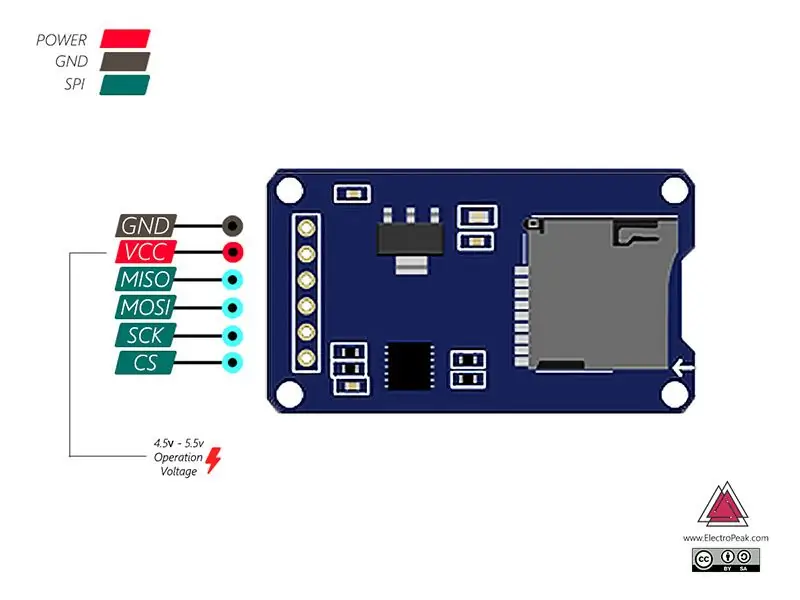
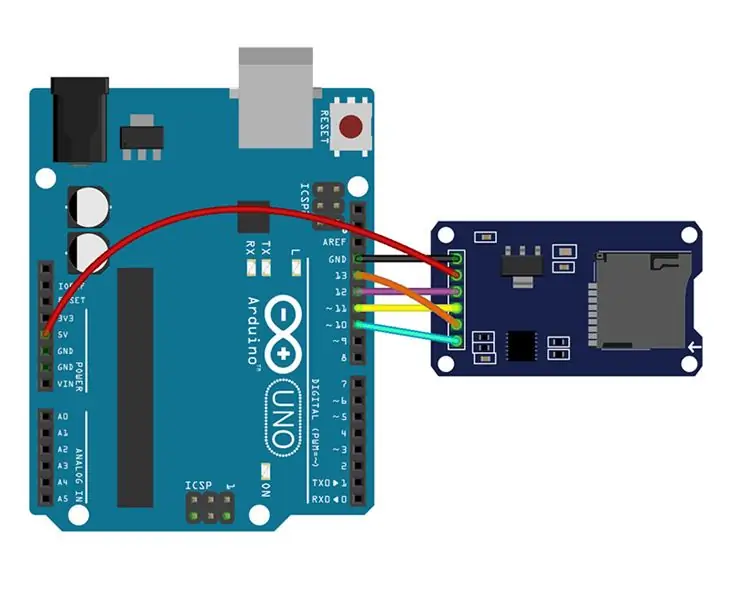
L'utilisation de ce module est très simple et sa configuration est comme sur l'image.
Étape 6: Coder
Écrire des données sur une carte SD avec Arduino
Étape 7: Résultat
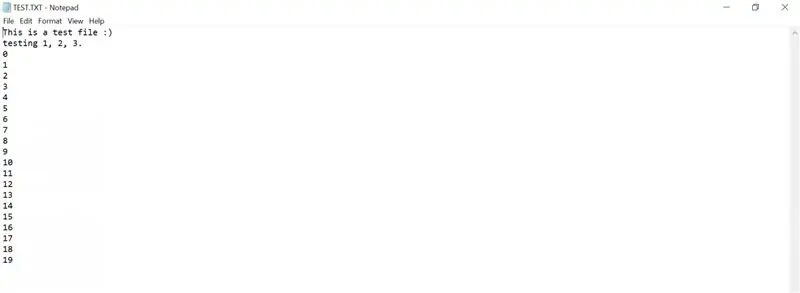
Le résultat de l'exécution du code ci-dessus
Étape 8: Lecture des données
Lecture des données de la carte SD avec Arduino
Étape 9: Résultat
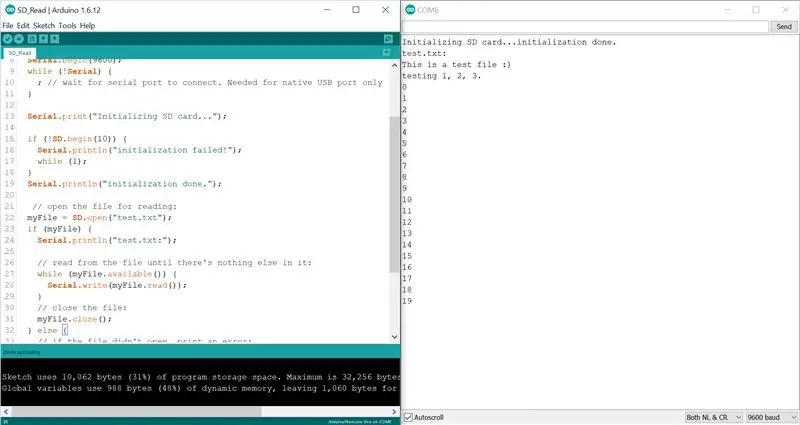
Le résultat de l'exécution du code ci-dessus
Étape 10: Projet: Enregistrer les données de température sur une carte MicroSD à l'aide du module DS3231
Vous pouvez trouver DS3231 ici. En plus de l'horloge et du calendrier IC, ce module dispose également d'un capteur de température.
Étape 11: Circuit
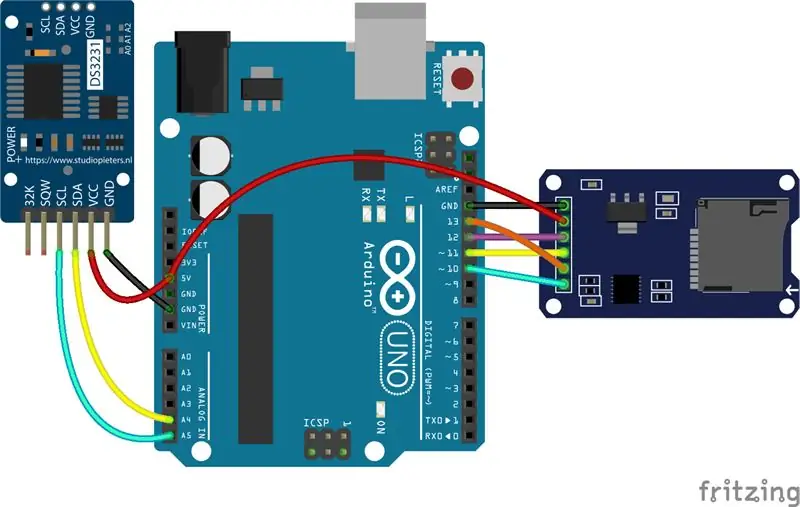
Étape 12: Coder
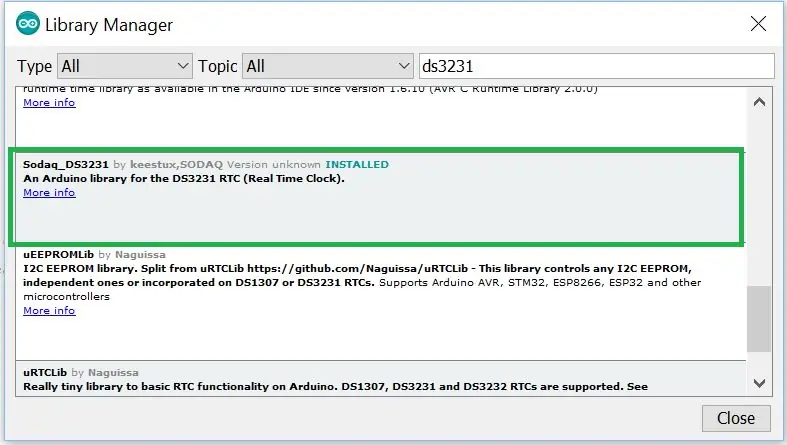
Pour travailler avec le module DS3231, vous devez d'abord ajouter la bibliothèque (Sodaq_DS3231.h) à l'application Arduino.
Après avoir enregistré la température à différents moments de la journée, vous pouvez dessiner ces informations dans Excel à l'aide du graphique.
Étape 13: Dessinez un graphique dans Excel:
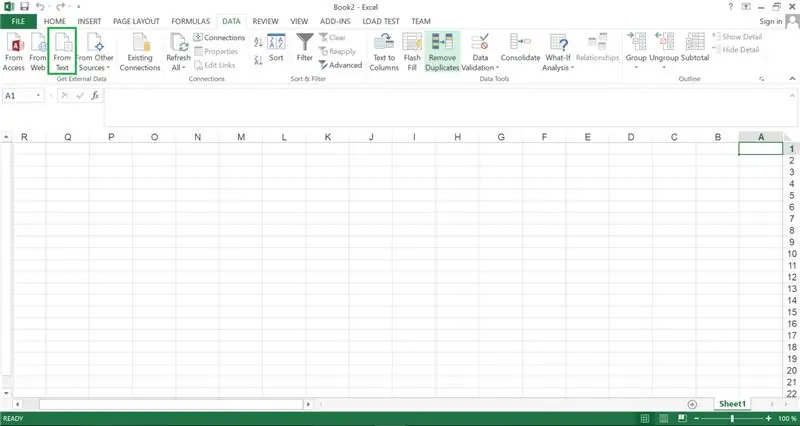
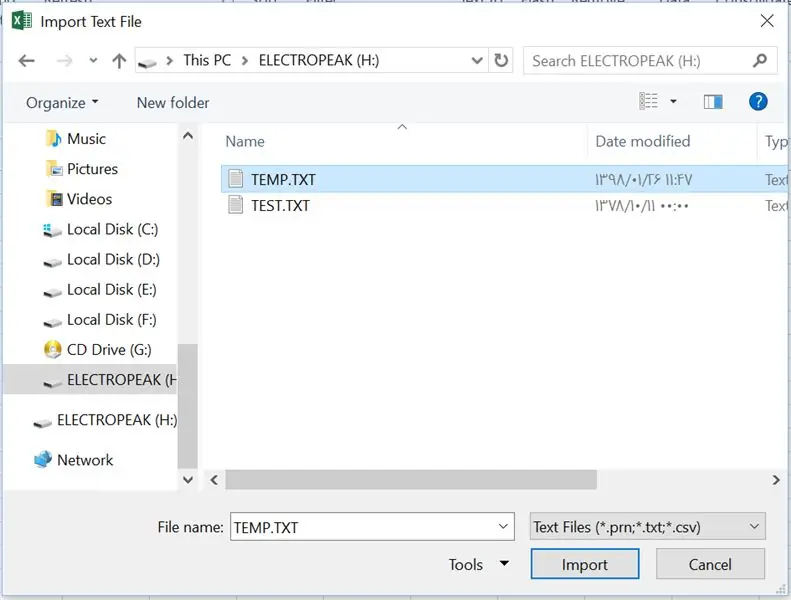
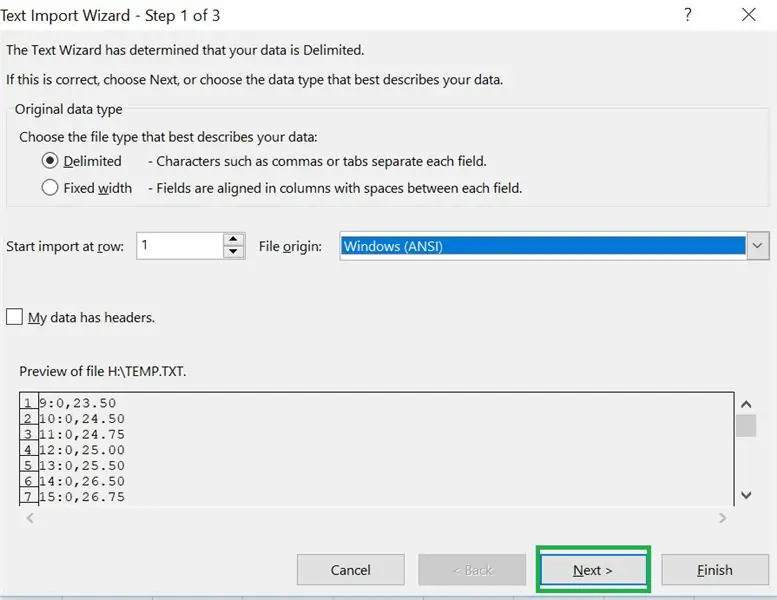
Pour le faire, suivez ces étapes:
Connectez la carte SD à votre PC.
Entrez dans le logiciel Excel et sélectionnez l'option À partir du texte dans la fenêtre de données et sélectionnez le fichier à partir de votre carte mémoire.
Étape 14: Quelle est la prochaine étape ?
- Créer un dispositif de contrôle d'entrée/sortie. Grâce au module RFID et à l'Arduino, économisez le temps d'entrée et de sortie de plusieurs personnes sur la carte mémoire. (Pensez à une carte RFID pour chaque personne)
- Aimez notre page FaceBook pour remarquer les derniers projets et aussi soutenir notre équipe.
Conseillé:
Comment faire un enregistreur de données en temps réel d'humidité et de température avec Arduino UNO et carte SD - Simulation d'enregistreur de données DHT11 dans Proteus : 5 étape

Comment faire un enregistreur de données en temps réel d'humidité et de température avec Arduino UNO et carte SD | Simulation de l'enregistreur de données DHT11 dans Proteus : Introduction : salut, c'est Liono Maker, voici le lien YouTube. Nous réalisons un projet créatif avec Arduino et travaillons sur des systèmes embarqués. Enregistreur de données : un enregistreur de données (également un enregistreur de données ou un enregistreur de données) est un appareil électronique qui enregistre des données au fil du temps avec
Lire et écrire à partir du port série avec Raspberry Pi à l'aide de Wemos : 5 étapes

Lire et écrire à partir du port série avec Raspberry Pi à l'aide de Wemos : communiquer avec un Raspberry Pi à l'aide d'un Wemos D1 mini R2
Comment récupérer des données à partir d'une base de données Firebase sur NodeMCU : 7 étapes

Comment récupérer des données à partir d'une base de données Firebase sur NodeMCU : pour cette instruction, nous allons récupérer les données d'une base de données dans Google Firebase et les récupérer à l'aide d'un NodeMCU pour une analyse ultérieure. EXIGENCES DU PROJET : 1) NodeMCU ou ESP8266 Controller2) G-Mail compte pour créer une base de données Firebase.3) Téléchargez le
Comment démonter un ordinateur avec des étapes et des images faciles : 13 étapes (avec des images)

Comment démonter un ordinateur avec des étapes et des images faciles : Il s'agit d'instructions sur la façon de démonter un PC. La plupart des composants de base sont modulaires et facilement démontables. Cependant, il est important que vous soyez organisé à ce sujet. Cela vous aidera à éviter de perdre des pièces, et aussi à faire le remontage ea
Comment écrire avec un pointeur laser bleu ou vert et prendre des photos : 3 étapes

Comment écrire avec un pointeur laser bleu ou vert et prendre des photos : une instruction simple qui expliquera comment écrire utiliser un pointeur laser pour écrire sur des surfaces telles que des bâtiments, le sol, etc. pour des photos vraiment cool
